Čo robiť, ak visí Mozilla Firefox
Prehliadač Mozilla Firefox je považovaný za webový prehliadač so zlatým priemerom: neodchyľuje sa od špičkových ukazovateľov v rýchlosti spustenia a prevádzky, ale súčasne zabezpečí stabilné surfovanie na webe, vo väčšine prípadov pokračuje bez dobrodružstiev. Ale čo keď sa prehliadač začal visieť?
Príčiny prehliadača Mozilla Firefox môžu byť dostatočné. Dnes budeme analyzovať tie najpravdepodobnejšie, ktoré umožnia prehliadaču vrátiť sa k bežnej prevádzke.
obsah
Príčiny prehliadača Mozilla Firefox visia
Príčina 1: Využitie procesora a pamäte RAM
Najbežnejšou príčinou závratu Firefoxu, keď prehliadač potrebuje oveľa viac zdrojov, ako môže počítač poskytnúť.
Zavolajte manažéra úloh pomocou klávesovej skratky Ctrl + Shift + Esc . V otvorenom okne dávajte pozor na zaťaženie procesora a pamäte RAM.

Ak sú tieto parametre upchaté až po začiatok, dávajte pozor na to, aké aplikácie a procesy ich používajú v takom množstve. Je možné, že na vašom počítači beží veľký počet programov náročných na zdroje.
Pokúste sa dokončiť aplikáciu na maximum: tak urobíte kliknutím pravým tlačidlom myši na aplikáciu a výberom možnosti "Odstrániť úlohu" . Vykonajte túto operáciu so všetkými aplikáciami a procesmi z nepotrebných aplikácií.
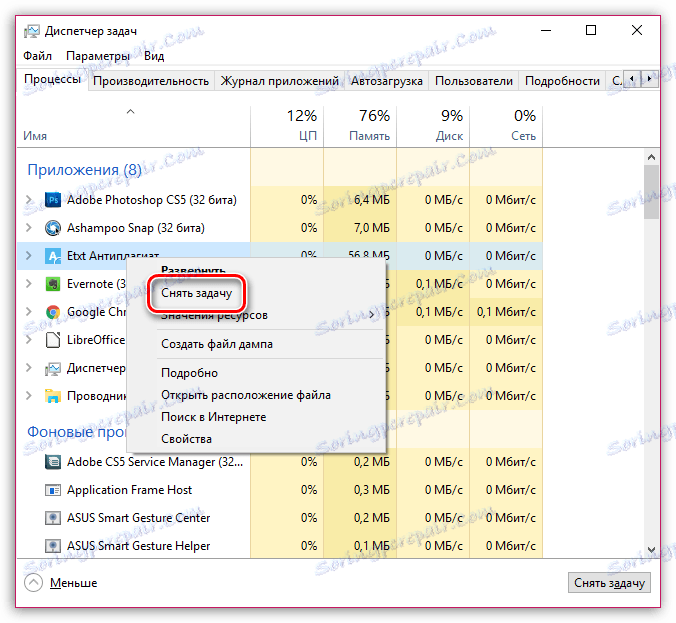
Upozorňujeme, že systémové procesy by nemali byť ukončené. môžete narušiť operačný systém. Ak ste dokončili systémové procesy a počítač nefunguje správne, reštartujte operačný systém.
Ak je veľký počet zdrojov spotrebovaných samotným Firefoxom, potom budete musieť urobiť nasledovné:
1. Zatvorte maximálny počet kariet vo Firefoxe.
2. Zakážte veľký počet aktívnych rozšírení a tém.
3. Aktualizujte Mozilla Firefox na najnovšiu verziu, pretože s aktualizáciami, vývojári znížili zaťaženie prehliadača na CPU.
Prečítajte si tiež: Ako aktualizovať prehliadač Mozilla Firefox
4. Aktualizujte doplnky. Zastaralé plug-iny môžu taktiež spôsobiť vážne zaťaženie operačného systému. Prejsť na Firefox stránka aktualizácie pluginu a skontrolujte aktualizácie týchto komponentov. Ak sú zistené aktualizácie, môžu byť na tejto stránke nainštalované.
5. Vypnite hardvérovú akceleráciu. Zásuvný modul prehrávača Flash Player často spôsobuje vysoké zaťaženie prehliadača. Ak chcete tento problém vyriešiť, odporúčame ho zakázať hardvérovou akceleráciou.
Ak to chcete urobiť, prejdite na akúkoľvek webovú stránku, kde môžete vidieť video vo formáte Flash. Kliknite pravým tlačidlom myši na video Flash av zobrazenom kontextovom menu prejdite na položku "Možnosti" .
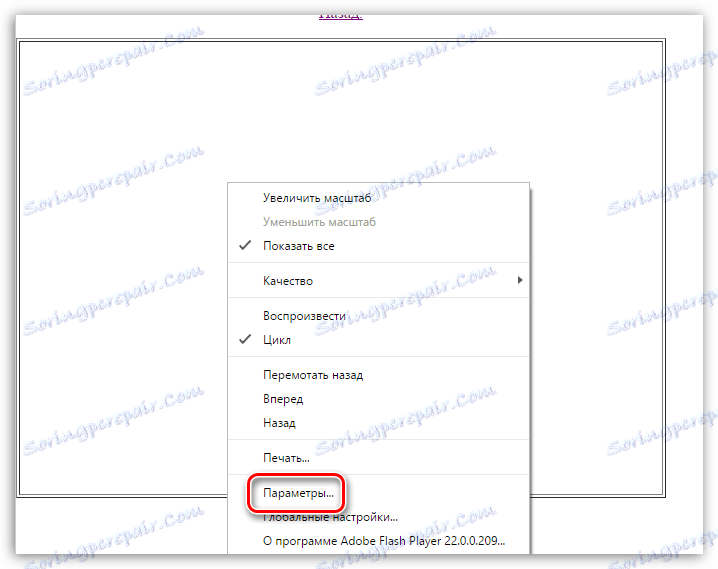
V okne, ktoré sa otvorí, zrušte začiarknutie políčka "Povoliť hardvérové zrýchlenie" a potom kliknite na tlačidlo "Zatvoriť" .

6. Reštartujte prehliadač. Zaťaženie prehliadača sa môže značne zvýšiť, ak nebudete reštartovať prehliadač dlhší čas. Stačí zatvoriť prehliadač a potom ho znova spustiť.
7. Otestujte počítač na vírusy. Prečítajte si viac o tomto z druhého dôvodu.
Dôvod 2: prítomnosť vírusového softvéru v počítači
Mnoho počítačových vírusov v prvom rade ovplyvňuje prácu prehliadačov a v tomto ohľade môže Firefox začať pracovať veľmi nesprávne cez noc.
Nezabudnite skenovať systém pomocou tejto funkcie v antivírusovom počítači nainštalovanom v počítači alebo stiahnutím bezplatného skenovacieho nástroja, napríklad Dr.Web CureIt .
Po kontrole systému nezabudnite opraviť nájdené problémy a reštartujte počítač.
Príčina 3: poškodenie databázy knižnice
Ak je práca v prehliadači Firefox spravidla normálna, ale cez noc môže prehliadač náhle visieť, potom môže hovoriť o poškodení databázy knižnice.
V tomto prípade problém vyriešite, budete musieť vytvoriť novú databázu.
Upozorňujeme, že po dokončení postupu popísaného nižšie sa história prehliadania a uložené záložky posledného dňa odstránia.
Kliknite v pravom rohu prehliadača na tlačidlo ponuky av zobrazenom okne vyberte ikonu s otáznikom.
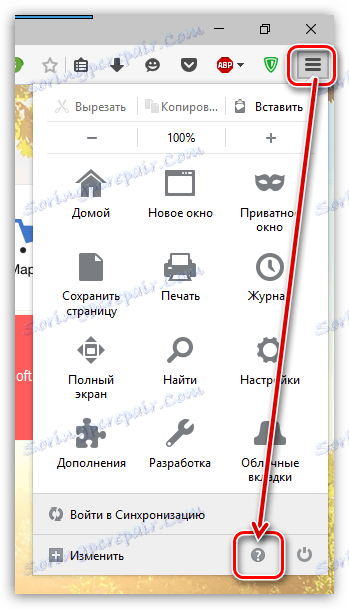
V tej istej oblasti okna sa otvorí zoznam, v ktorom budete musieť kliknúť na položku Informácie na riešenie problémov .
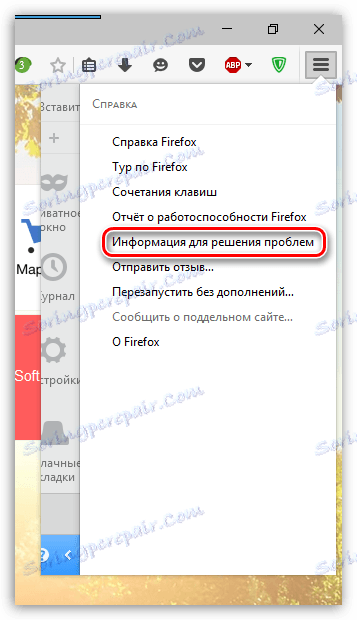
V sekcii "Informácie o aplikácii" vedľa položky "Priečinok profilu" kliknite na tlačidlo "Otvoriť priečinok" .
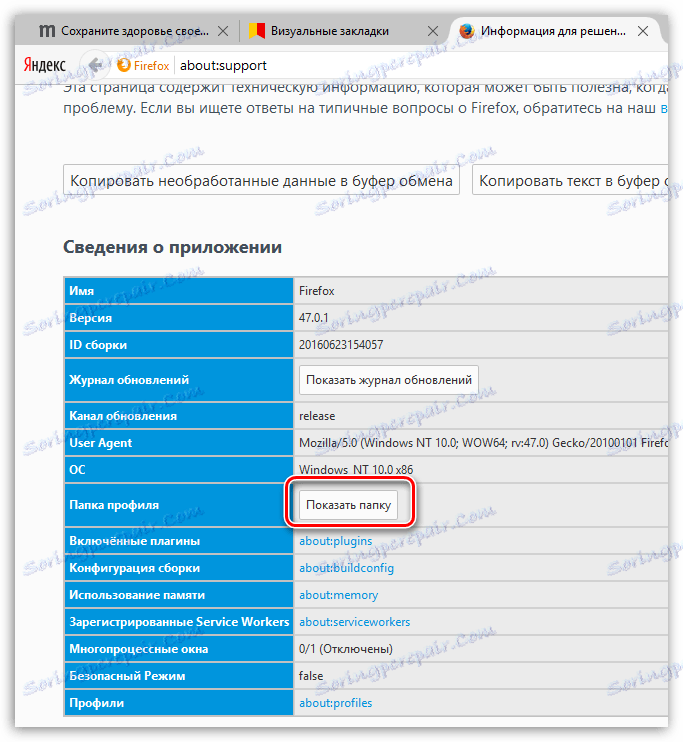
Prieskumníkovi systému Windows otvoríte priečinok profilu. Potom musíte prehliadač zatvoriť. Ak to chcete urobiť, kliknite na tlačidlo ponuky a potom vyberte ikonu "Ukončiť" .
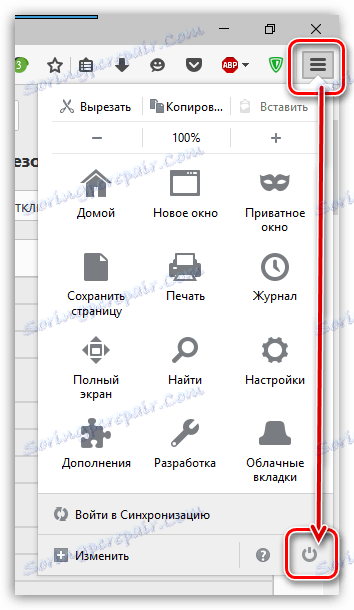
Teraz sa vráťte do priečinka profilu. V tomto priečinku nájdite súbory places.sqlite a places.sqlite-journal (tento súbor nemusí existovať) a potom ich premenujte pridaním koncovky ".old" . V dôsledku toho by ste mali získať nasledujúce súbory: places.sqlite.old a places.sqlite-journal.old .
Práca so zložkou profilu je dokončená. Spustite program Mozilla Firefox, po ktorom bude prehliadač automaticky vytvárať nové databázy knižníc.
Príčina 4: Veľké množstvo duplicitných relácií obnovy
Ak práca Mozilly Firefoxu nebola dokončená správne, prehliadač vytvorí súbor na obnovenie relácie, ktorý vám umožní vrátiť sa na všetky karty, ktoré boli otvorené skôr.
Hangs in Mozilla Firefox sa môže zobraziť, ak prehliadač vytvoril veľký počet súborov na obnovenie relácie. Ak chcete problém odstrániť, musíme ich odstrániť.
Preto sa musíme dostať do priečinka profilu. Ako to urobiť, je popísané vyššie.
Potom zatvorte Firefox. Ak to chcete urobiť, kliknite na tlačidlo ponuky prehliadača a potom kliknite na ikonu Exit.
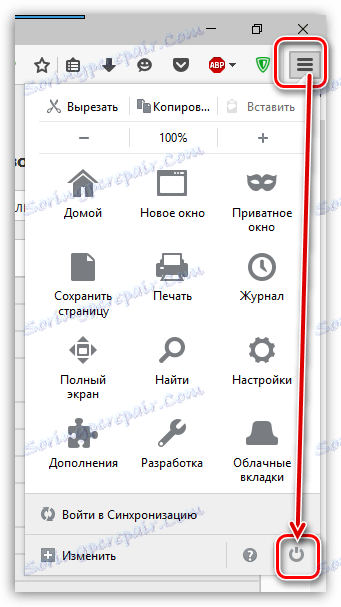
V okne priečinka profilu nájdite súbor sessionstore.js a všetky jeho varianty. Odstráňte údaje súboru. Zatvorte okno profilu a spustite Firefox.
Príčina 5: Nesprávne nastavenia operačného systému
Ak pred časom fungoval prehliadač Firefox dokonale normálne bez toho, aby ste mali žiadne známky visenia, problém sa dá vyriešiť, ak vykonáte obnovenie systému v čase, keď sa nepozorovali problémy v prevádzke prehliadača.
Ak to chcete urobiť, otvorte "Ovládací panel" . V pravom hornom rohu v blízkosti položky "Zobraziť" nastavte možnosť "Malé ikony" a potom otvorte sekciu "Obnoviť" .
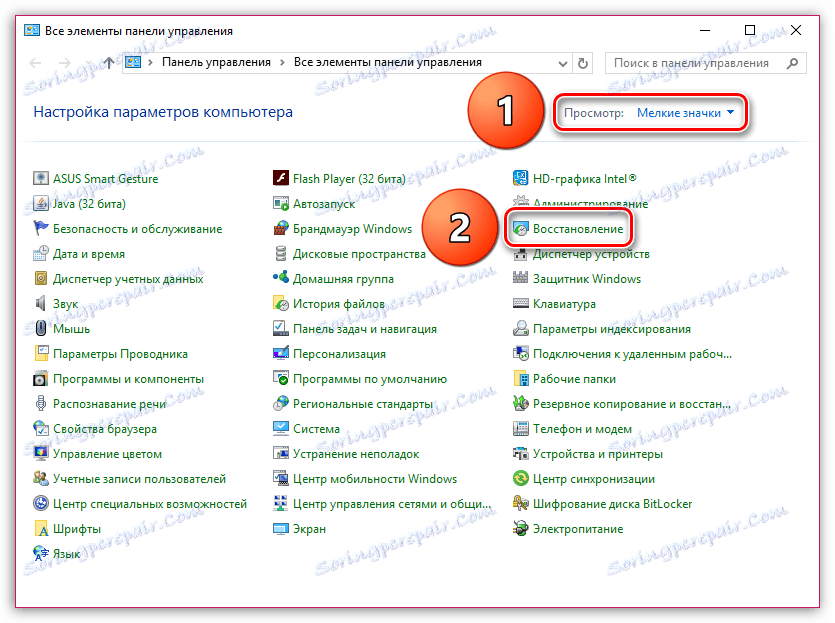
Ďalej vyberte položku "Spustiť obnovenie systému" .
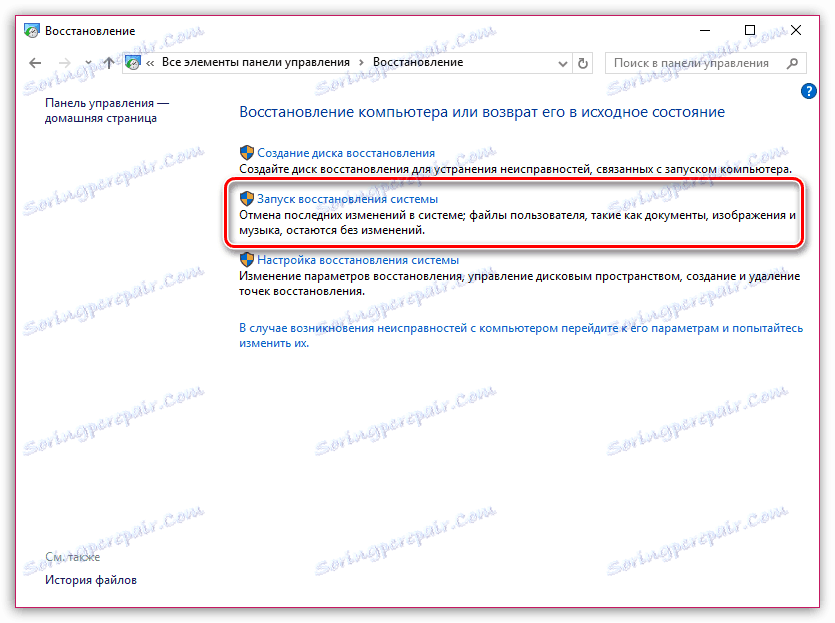
V novom okne budete musieť vybrať vhodný bod vrátenia, ktorý sa datuje od času, keď sa nepozorovali problémy v prevádzke Firefoxu. Ak od vytvorenia tohto bodu došlo k mnohým zmenám v počítači, obnovenie môže trvať pomerne dlho.
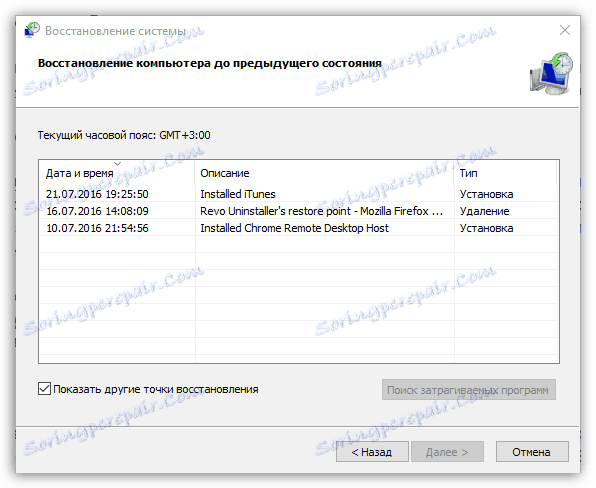
Ak máte spôsob, ako odstrániť problémy so zmrazením Firefoxu, povedzte nám to v komentároch.